
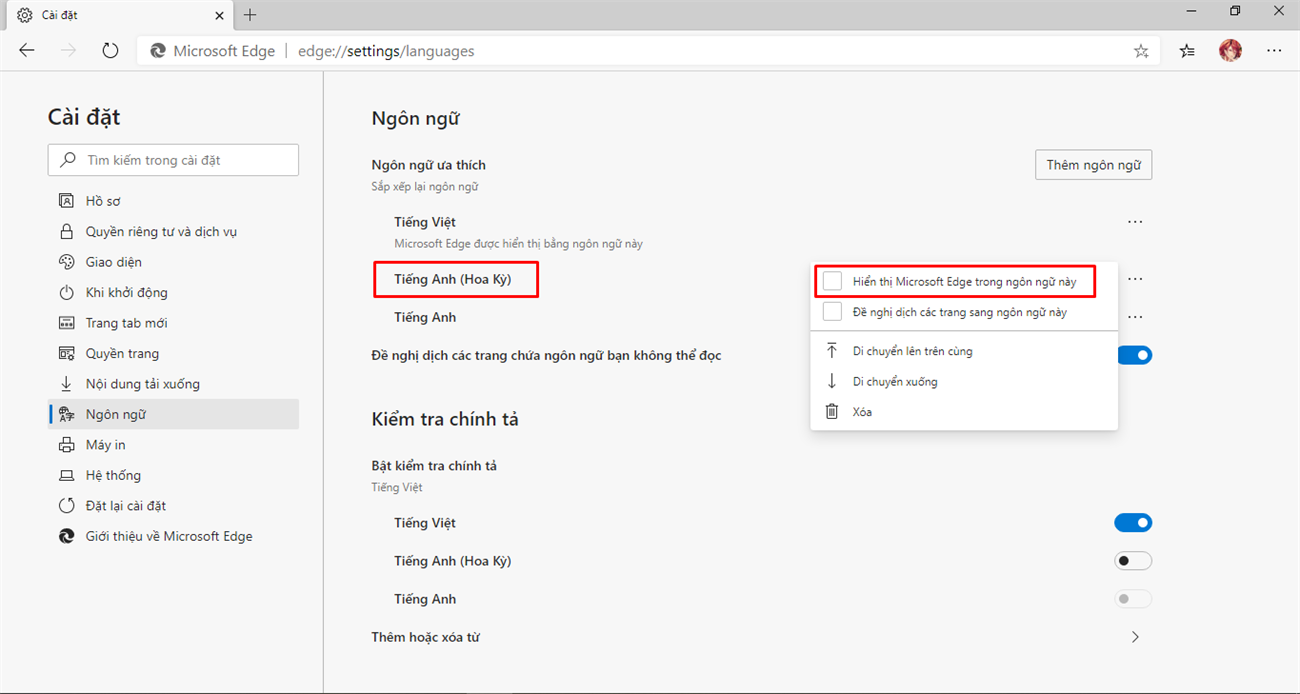
Bước 1: Vào Setting > Profiles > Import browser data.
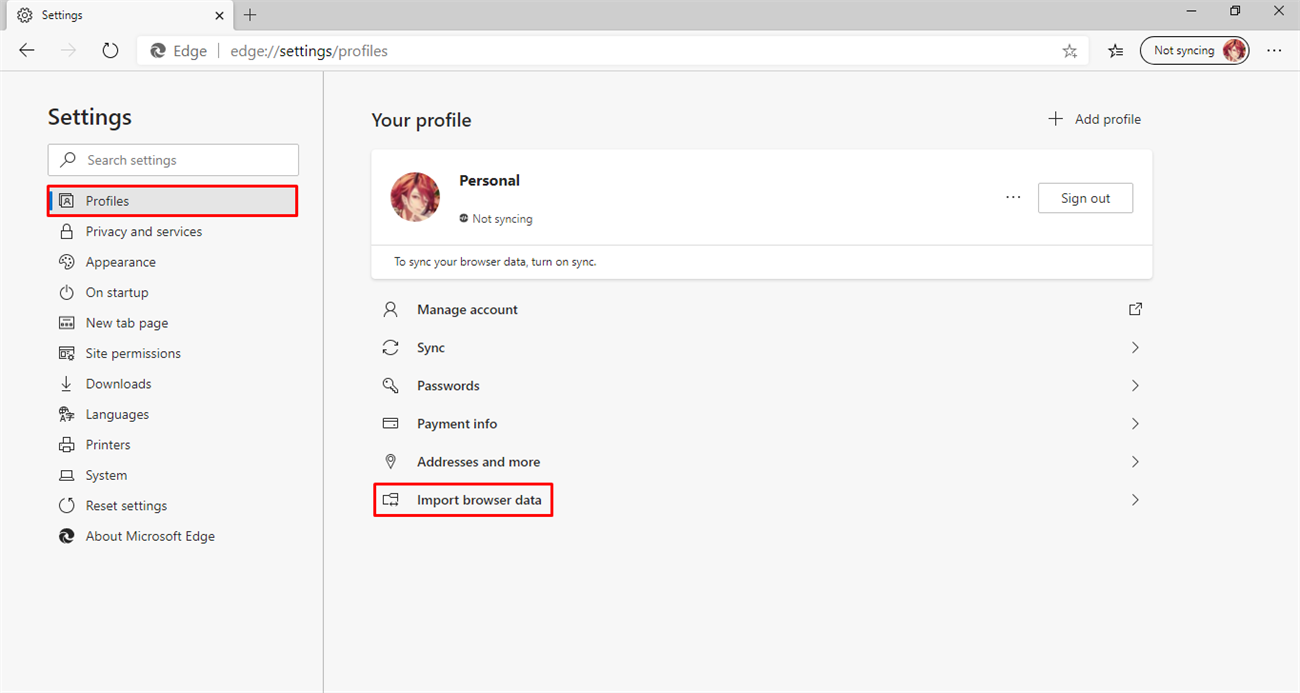
Bước 2: Tại mục Import from, chọn Google Chrome. Tại mục Choose what to import, chọn Favourites or bookmarks để đồng bộ dấu trang. Ngoài ra bạn cũng có thể tuỳ chọn đồng bộ các dữ liệu khác, bao gồm mật khẩu đã lưu, lịch sử duyệt web,...
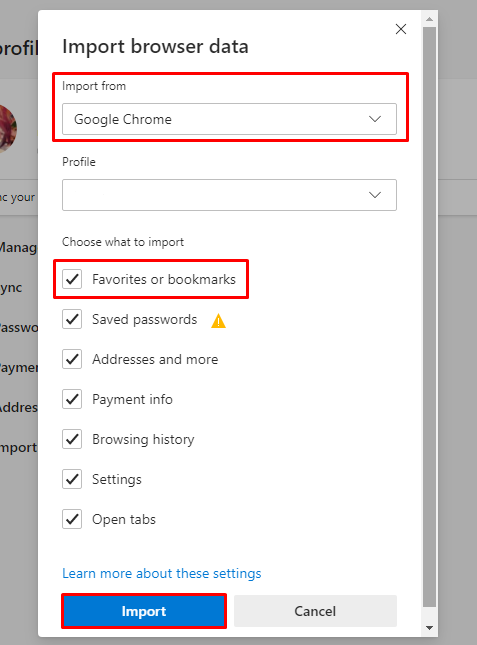
Bước 3: Sau đó nhấn Import để hoàn tất.
Bước 1: Vào mục Extensions.
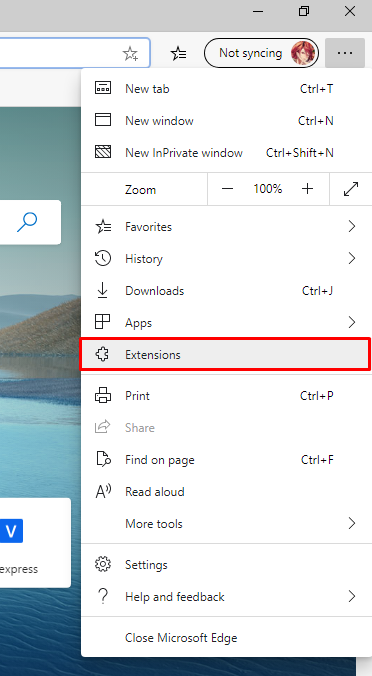
Bước 2: Bật Allow extensions from other stores.
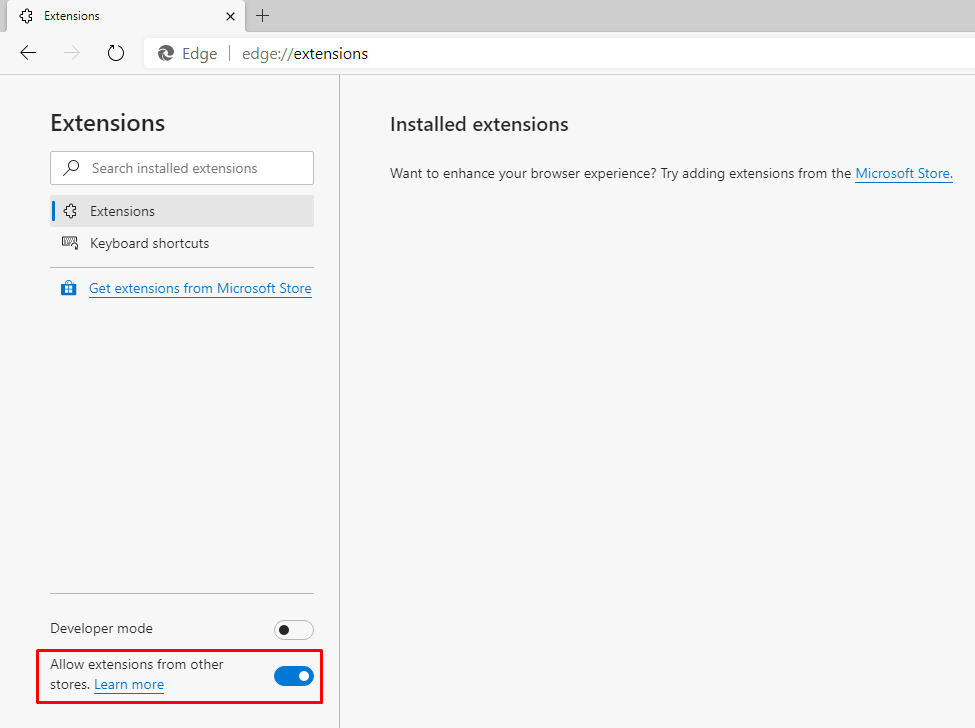
Bước 3: Truy cập vào Chrome Web Store, đăng nhập vào tài khoản Google mà bạn muốn đồng bộ. Sau đó, chọn My Extensions & Apps.
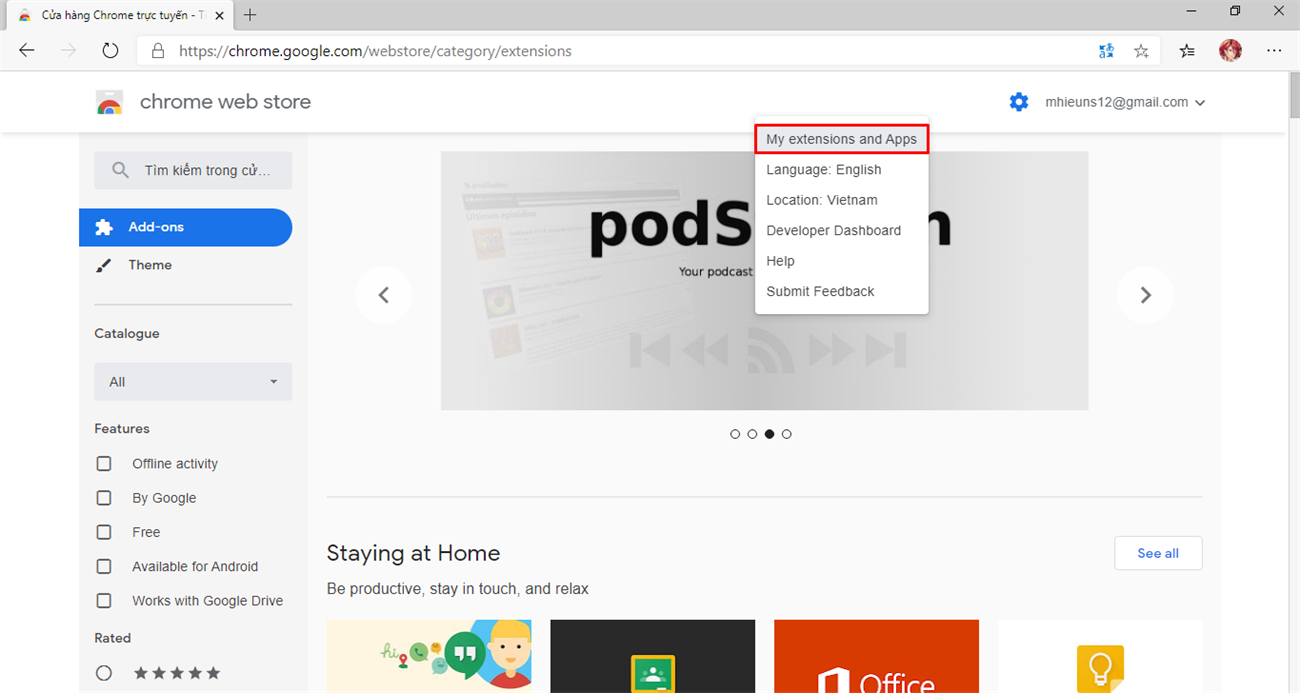
Bước 4: Tại đây, bạn có thể cài lại các tiện ích mở rộng mà bạn đã dùng trên Chrome. Tuỳ chọn trước đây sẽ được tự động chuyển sang Edge, bạn không cần phải thiết lập lại từ đầu.
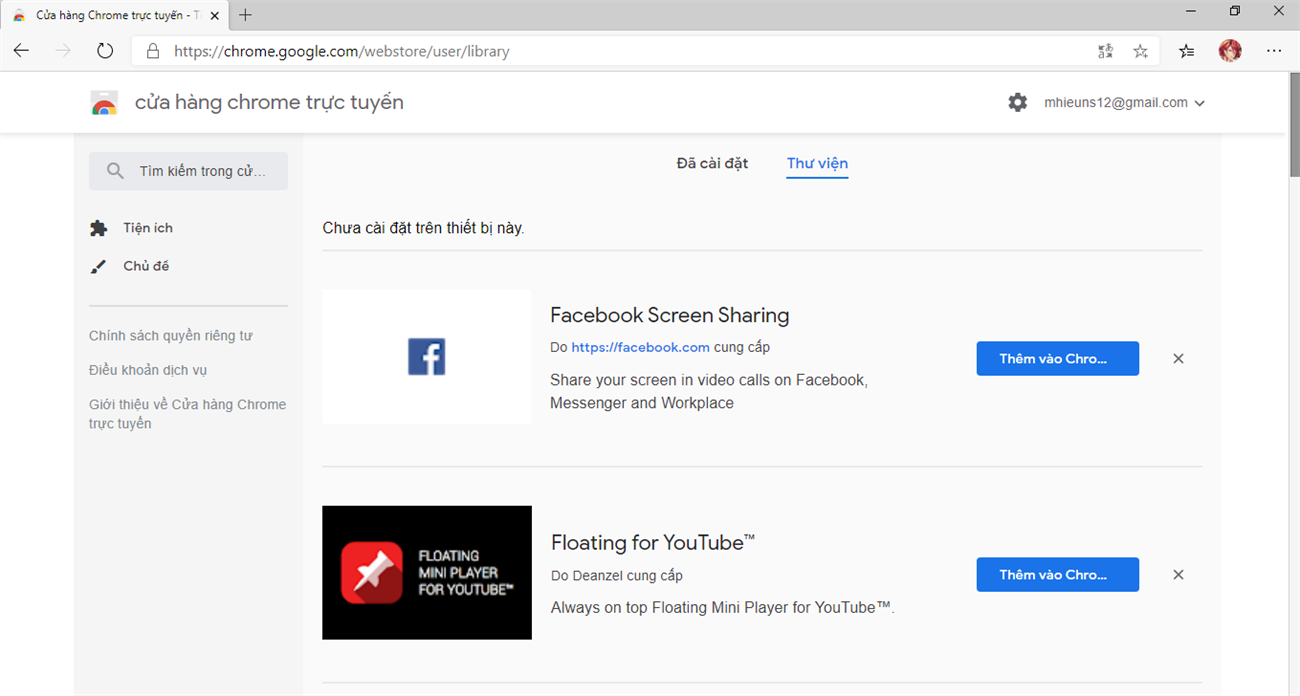
Bước 1: Nháy chuột phải vào biểu tượng Edge Chromium trên desktop, chọn Properties.
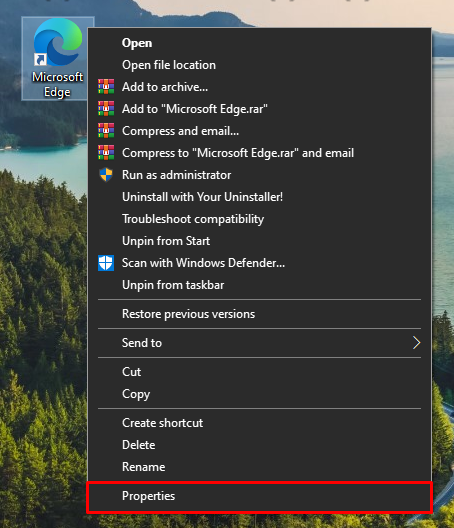
Bước 2: Ấn vào phần Shortcut, ở mục Target thêm vào đoạn: --enable-features=msAllowThemeInstallationFromChromeStore ở sau đường dẫn và ấn Apply > Ok.
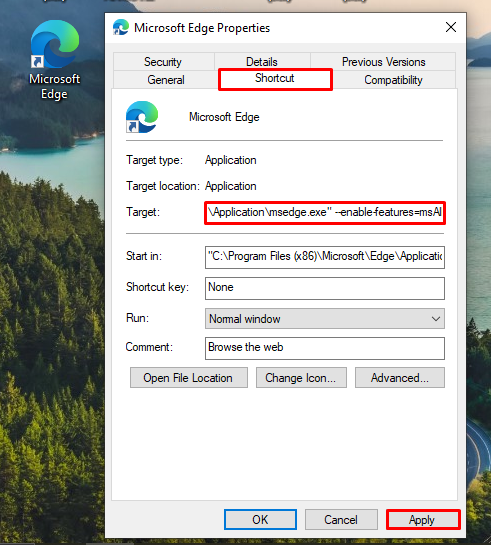
Lưu ý: Ở giữa đường dẫn gốc và đoạn mã bạn chèn vào phải có dấu cách.
Bước 3: Khởi động lại trình duyệt, truy cập vào Chrome Theme Web Store để tải theme mà bạn mong muốn.
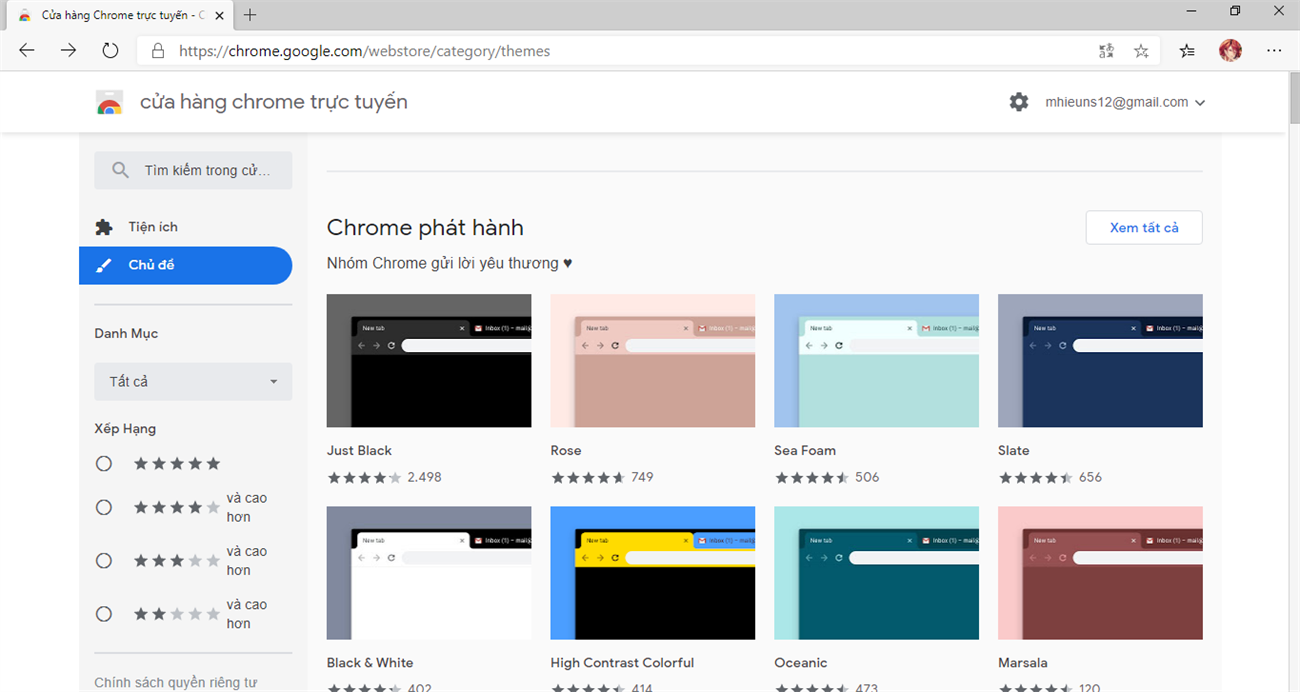
Bước 1: Vào Setting > Privacy and services > Address bar.
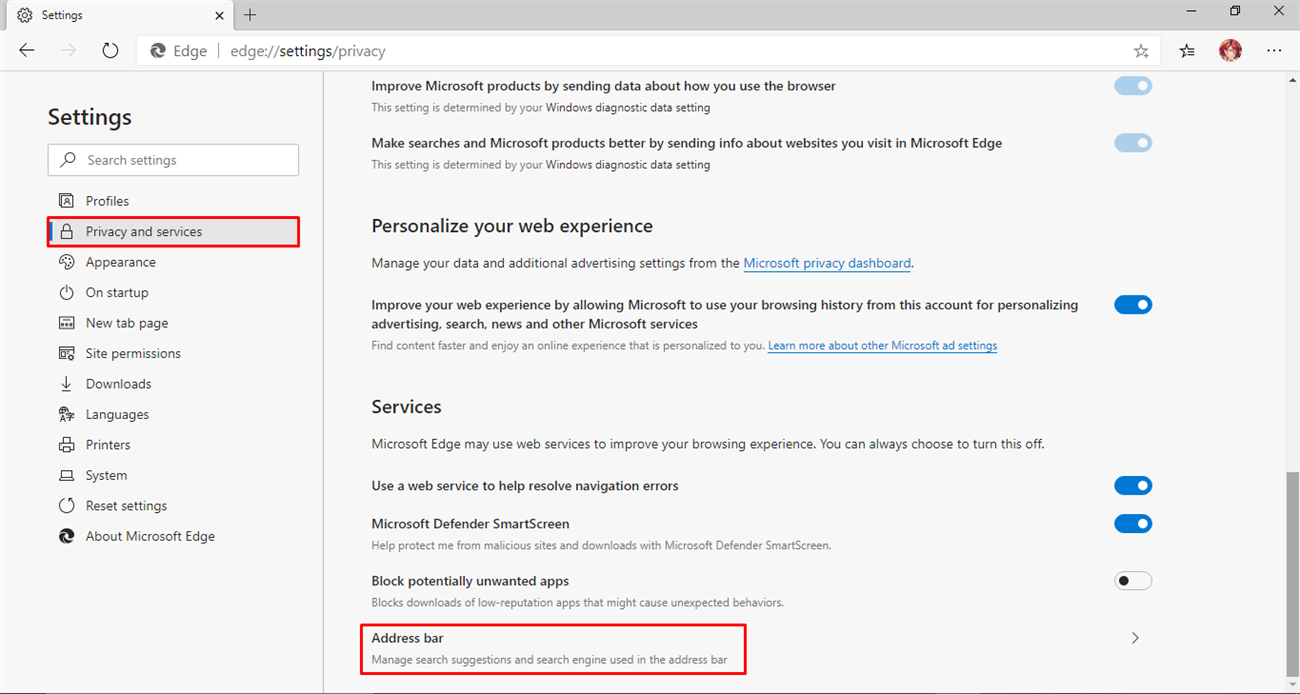
Bước 2: Tại mục Search engine used in the address bar, bạn đổi thành Google.
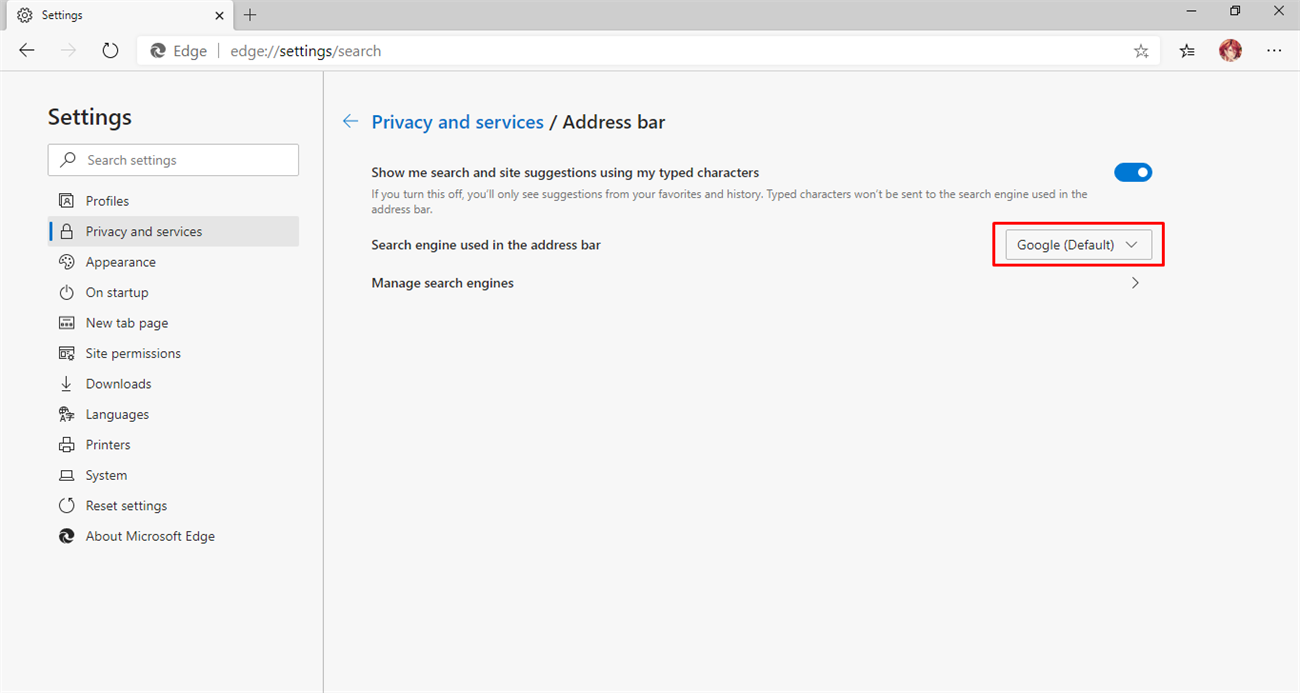
Bước 1: Vào Settings > Site permissions > Media autoplay.
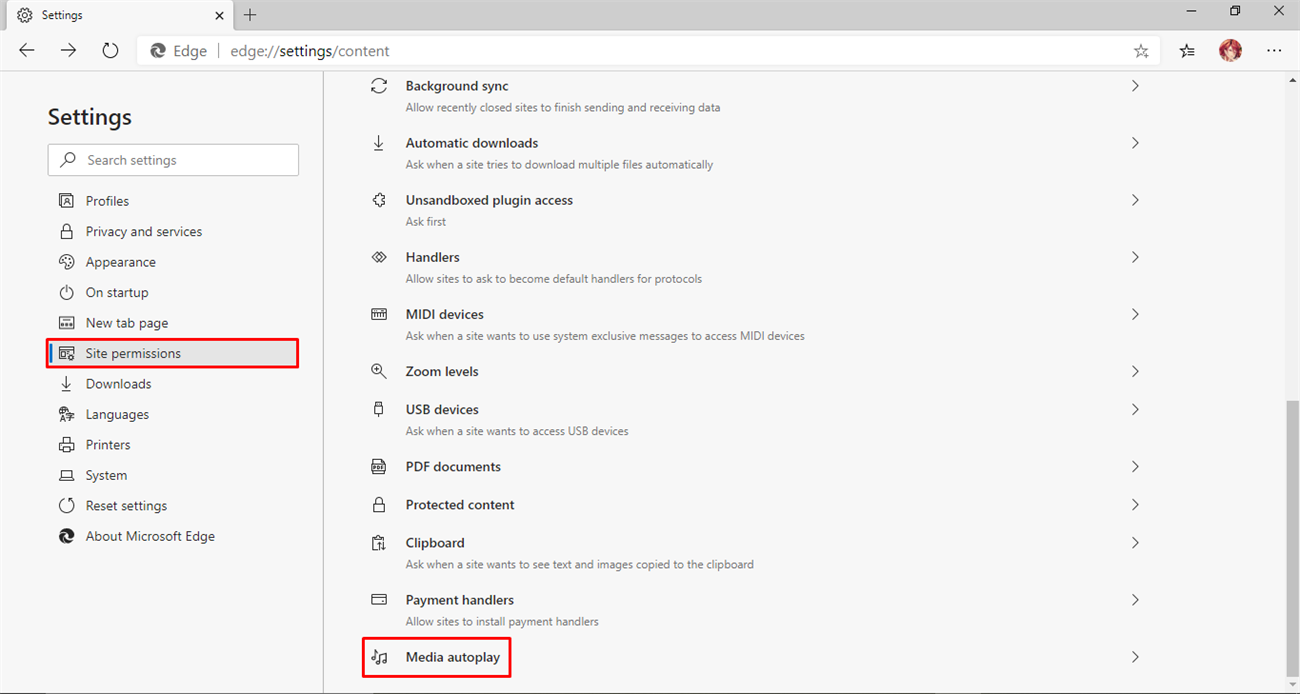
Bước 2: Tại mục Control if audio and video play automatically on sites, chọn Limit.
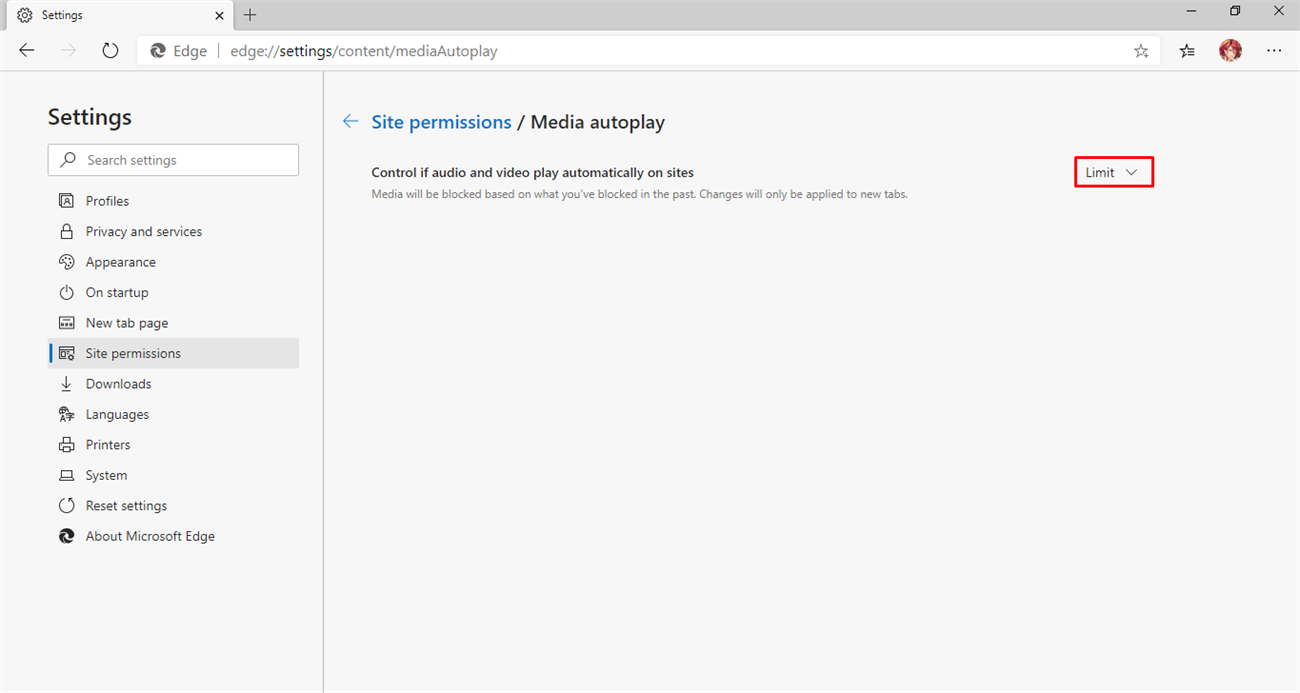
Microsoft Edge Chromium cho phép bạn ngăn chặn theo dõi từ các trang web, giảm thiểu việc bị đánh cắp dữ liệu người dùng, nhất là những trang web chứa mã độc nguy hiểm. Khi đó, bạn hãy thực hiện theo các bước sau:
Bước 1: Vào Settings > Privacy and services.
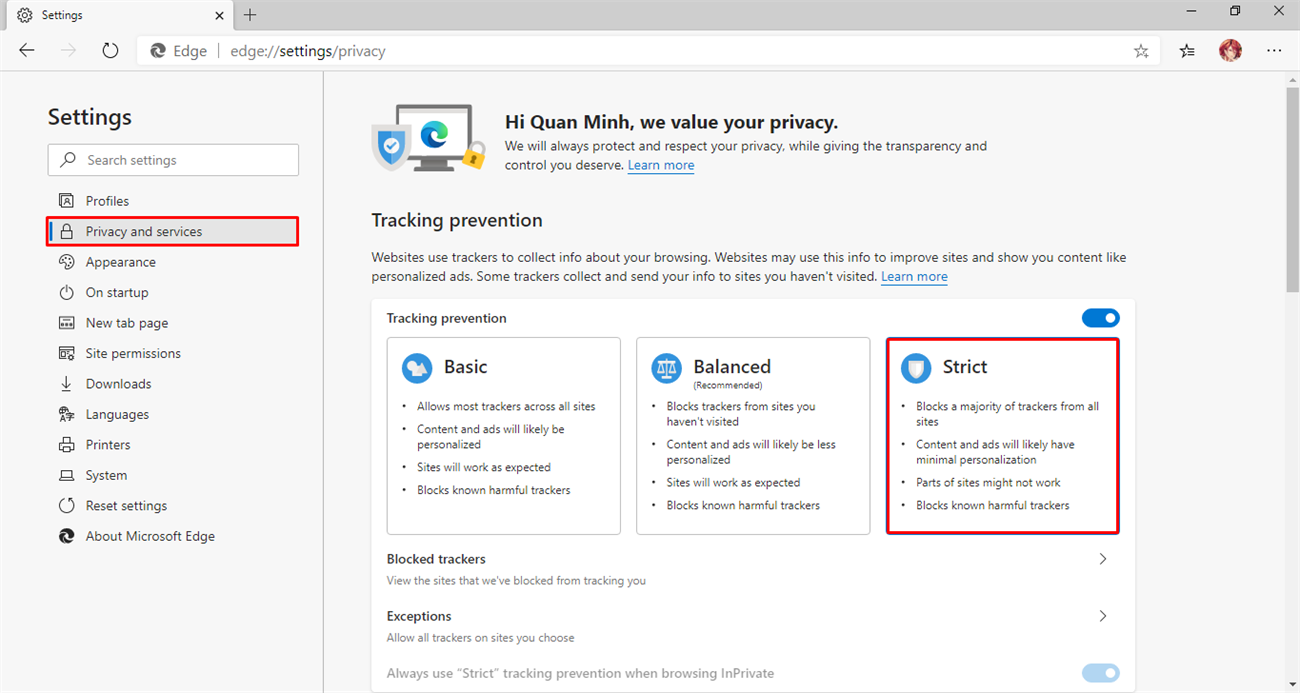
Bước 2: Tại mục Tracking Prevention, chọn Strict.
Microsoft Edge Chromium là trình duyệt đầu tiên cho phép xem nội dung Netflix ở độ phân giải 4K nhờ công nghệ DRM PlayReady của Microsoft. Để kích hoạt chức năng này, bạn thực hiện theo các bước sau:
Bước 1: Truy cập vào liên kết: edge://flags.
Bước 2: Nhập "playready" vào ô tìm kiếm.
Bước 3: Tại mục PlayReady DRM for Windows 10, chuyển Default thành Enable.
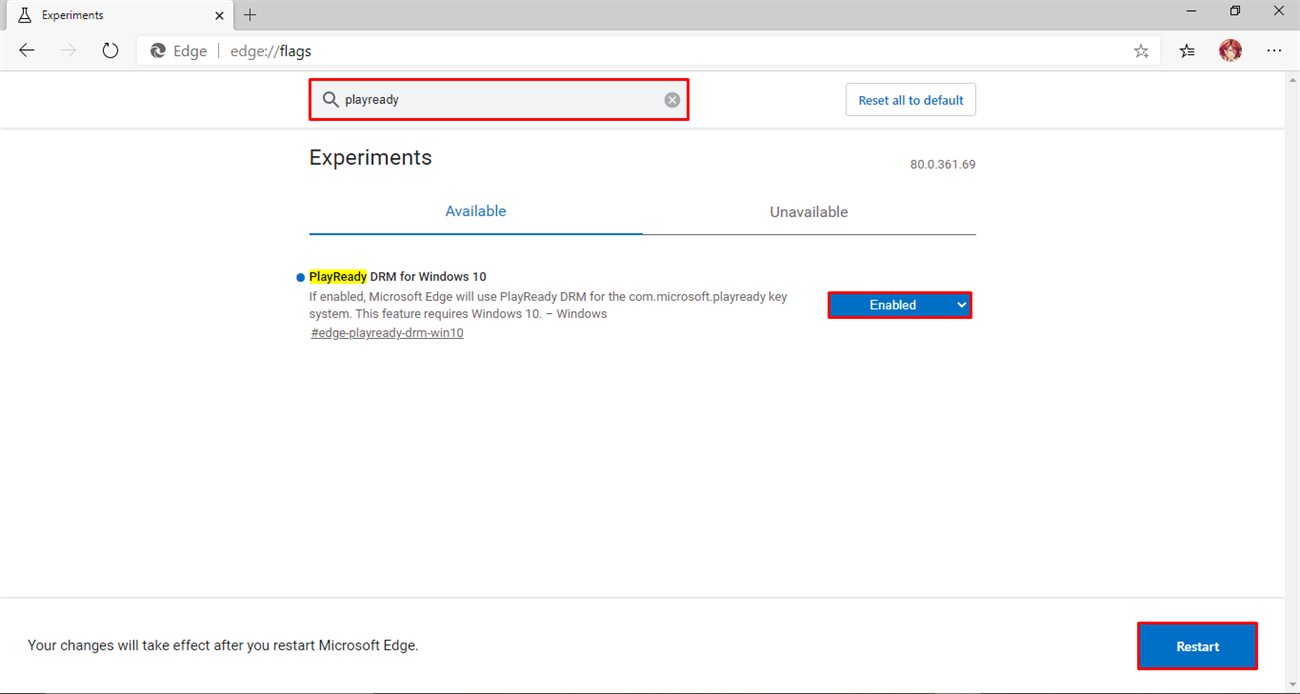
Bước 4: Chọn Restart để áp dụng thay đổi.
Hi vọng những thủ thuật trên đã giúp bạn biến trình duyện Edge Chromium của mình trở nên hữu ích hơn.

↑
Đang xử lý... Vui lòng chờ trong giây lát.